每次使用VX code调试python代码时,都会跳出如下界面,按照下面步骤操作只需设置一次,以后就可以实现F5调试,不再跳出来下面界面:
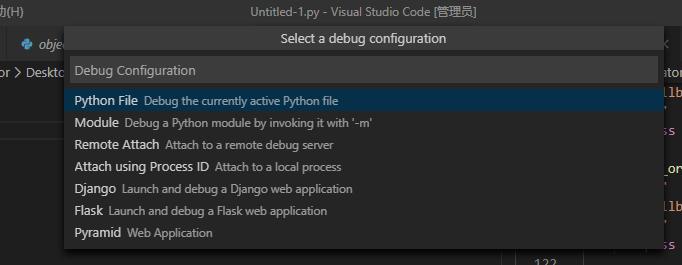
解决步骤:
第一步,将编写的代码保存为py格式文件。
第二步,点击菜单打开文件夹,定位到代码文件所在文件夹,点击选择文件夹。
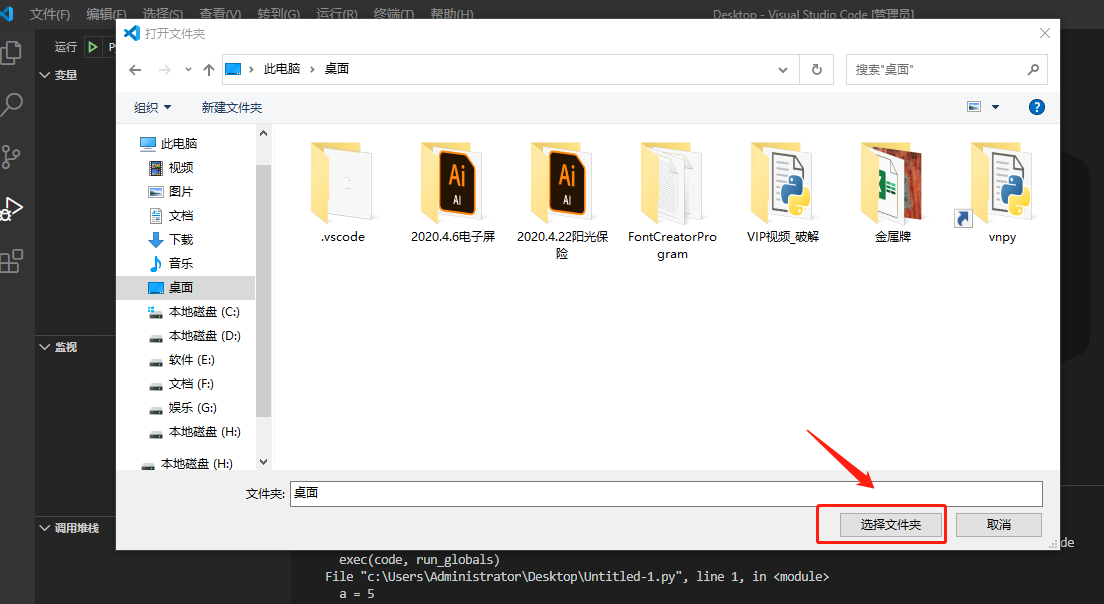
第三步,在资源管理器内打开文件夹下的python代码文件
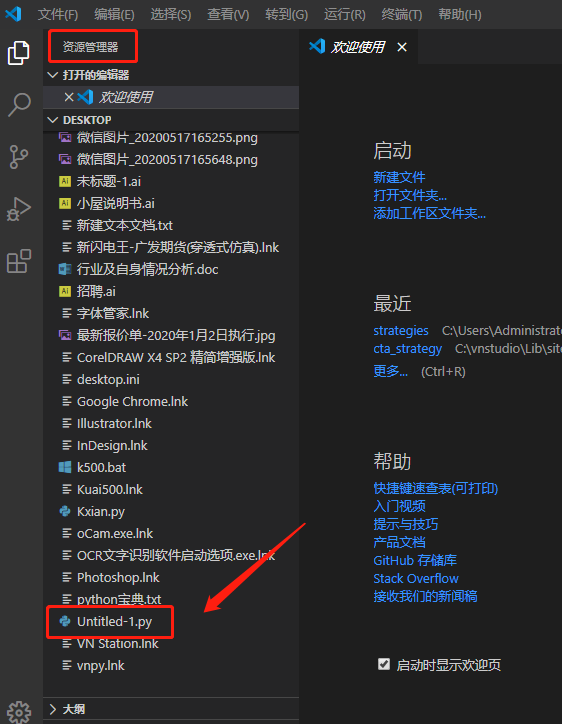
第四步,点击菜单栏运行——添加配置
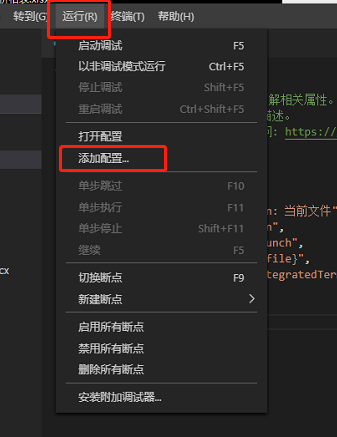
第五步,选择python file
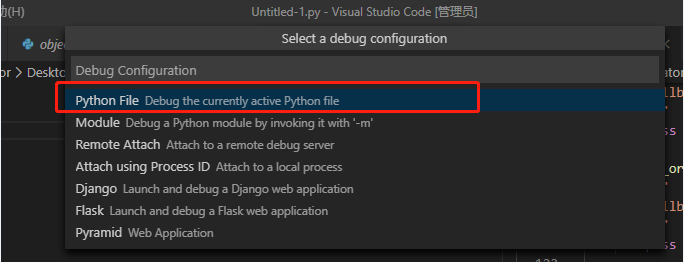
第六步,出现launch.json配置文件,表示添加成功
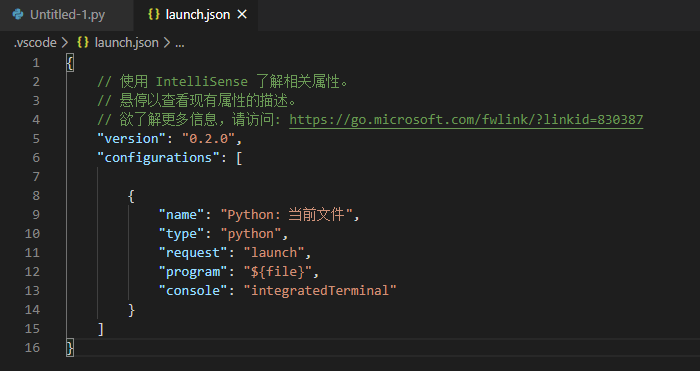
每次使用VX code调试python代码时,都会跳出如下界面,按照下面步骤操作只需设置一次,以后就可以实现F5调试,不再跳出来下面界面:
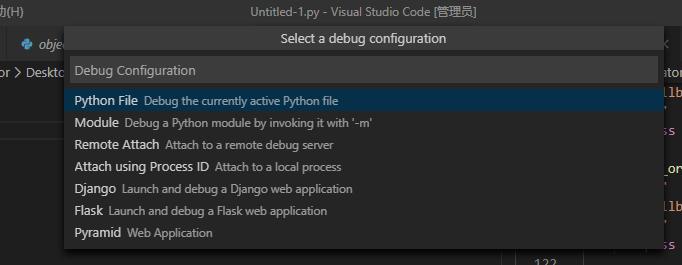
解决步骤:
第一步,将编写的代码保存为py格式文件。
第二步,点击菜单打开文件夹,定位到代码文件所在文件夹,点击选择文件夹。
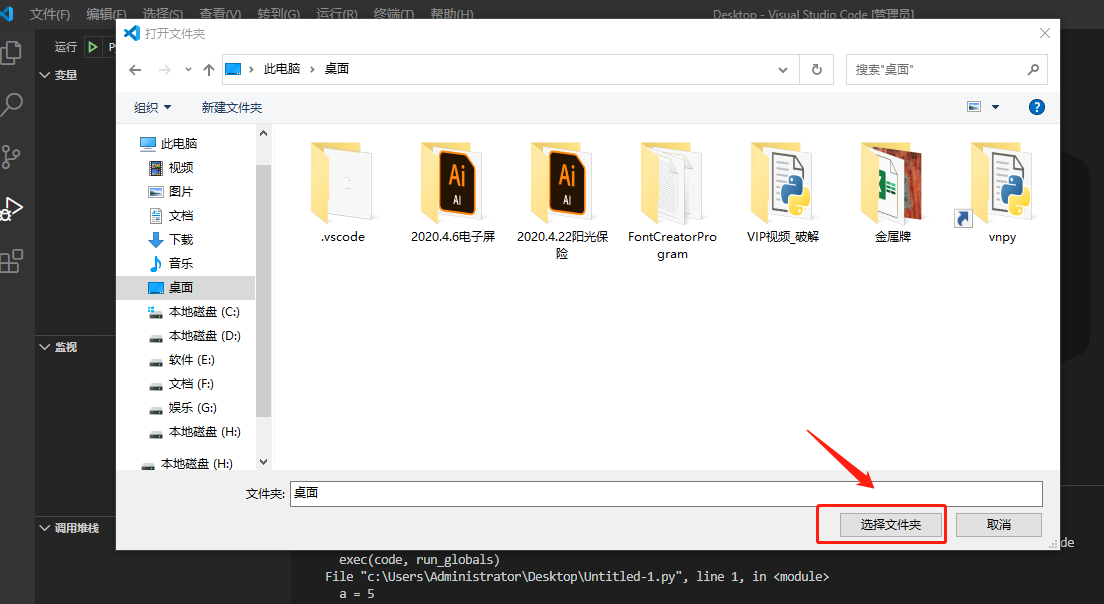
第三步,在资源管理器内打开文件夹下的python代码文件
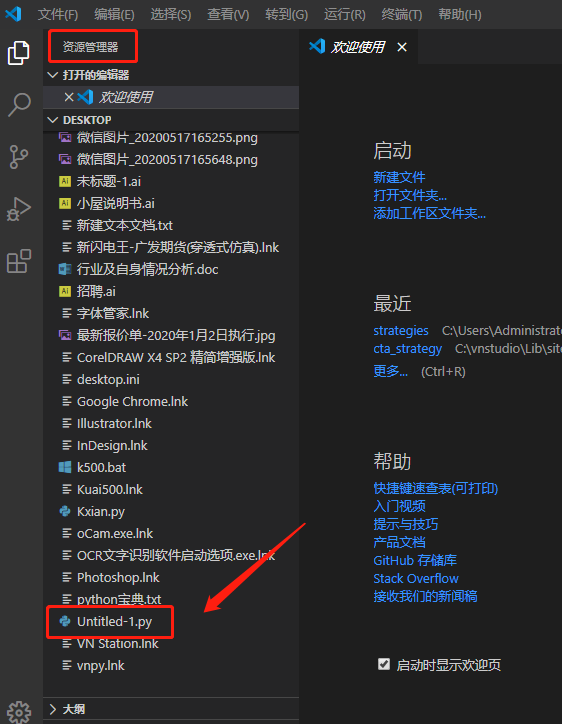
第四步,点击菜单栏运行——添加配置
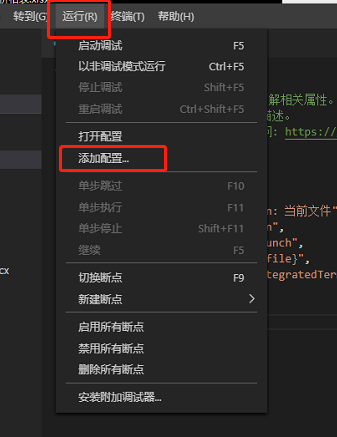
第五步,选择python file
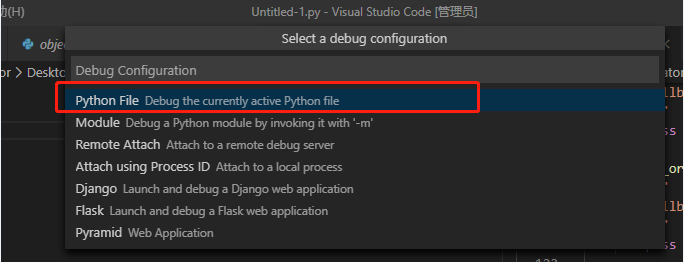
第六步,出现launch.json配置文件,表示添加成功
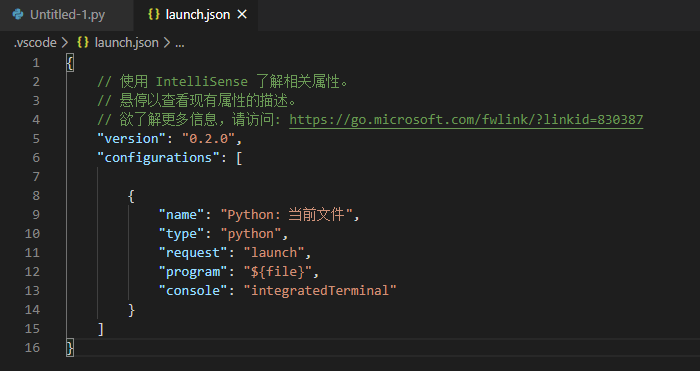
要想调试vnpy里面的代码,还需要把justMyCode设置成False
"configurations": [
{
"name": "Python: 当前文件",
"type": "python",
"request": "launch",
"program": "${file}",
"console": "integratedTerminal",
"justMyCode": false,
}
]
很实用的经验,给你加个精华